
64位 占存:5.63G 时间:2025-05-20
软件介绍: Windows 10 企业版镜像版是微软专为企业用户设计的操作系统,基于Windows 10专业版功能构建,提...
Windows 10 企业版镜像 (64位)是微软专为企业用户量身打造的操作系统,旨在提供卓越的性能、安全性和管理功能。那么Windows 10 企业版镜像 (64位)怎么安装?Windows 10 企业版镜像 (64位)安装的方法?下面就让小编给大家解答下吧!

Windows 10 企业版镜像 (64位)怎么安装?
1、设置启动顺序:
插入准备好的U盘,在设备启动时迅速按下快捷键(通常是F12或Esc),进入启动顺序选择菜单,选择U盘作为启动设备。
2、开始安装:
进入安装界面后,选择语言、时间和键盘输入,然后点击“下一步”并选择“现在安装”。

3、输入产品密钥:
安装过程中需要输入产品密钥,确保输入正确的企业版密钥。如果暂时没有密钥,可以选择跳过此步骤,安装完成后可通过其他方式激活。
4、选择安装类型:
选择自定义安装,配置存储分区。如果系统已提前配置好磁盘阵列或有其它特定需求,请谨慎操作,以防数据丢失。
5、等待安装完成:
安装过程可能需要几分钟到十几分钟,具体时间取决于计算机的配置。安装完成后,系统将自动重启。
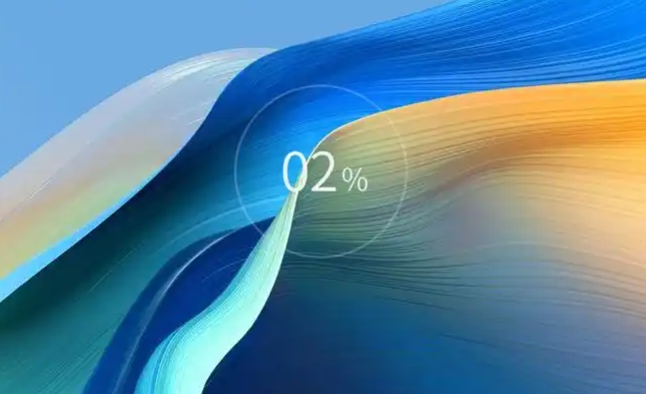
以上就是华军小编为您整理的Windows 10 企业版镜像 (64位)怎么安装?Windows 10 企业版镜像 (64位)安装的方法啦,希望能帮到您。